Pastaba: Norėtume jums kuo greičiau pateikti naujausią žinyno turinį jūsų kalba. Šis puslapis išverstas automatiškai, todėl gali būti gramatikos klaidų ar netikslumų. Mūsų tikslas – padaryti, kad šis turinys būtų jums naudingas. Gal galite šio puslapio apačioje mums pranešti, ar informacija buvo naudinga? Čia yra straipsnis anglų kalba, kuriuo galite pasinaudoti kaip patogia nuoroda.
Kas personalizavimo funkcijos ir ypatybės, rodomų vartotojų profilius ir asmenines svetaines yra rekomenduojama numatytąją strategiją. Šias strategijas galima individualizuoti pagal organizacijos poreikius. Kiekvieną strategiją sudaro dvi dalys: strategijos parametrą ir numatytąjį matomumo parametrą.
Apie strategijos parametrus
Kai kurios personalizavimo funkcijos pateikia svarbios informacijos apie organizacijos verslo procesus, o kita informacija gali būti netinkama bendrinti visoje organizacijoje. Tarp šių tipų informacijos yra dalis, kurią reikia bendrinti su tam tikrais vartotojais, bet nepadaryti prieinama visiems. Pastaruoju atveju turite sukurti šias konkrečias situacijas atitinkančias strategijas. Turite dirbti su organizacijos verslo atstovais, kad nustatytumėte tinkamas funkcijas ar ypatybes.
Strategijos parametrai yra šie:
-
Įgalinta Šią funkciją mato vartotojų profilių tarnybos administratorius ir vartotojai, kurie nėra vartotojų profilių tarnybos administratoriai, atsižvelgiant į numatytąjį matomumo parametrą.
-
Būtina Šioje ypatybėje turi būti informacijos, kuri bendrinama pagal numatytąją prieigą. Formų, kuriose yra šios funkcijos ar ypatybės, negalima pateikti, kol nebus užpildyta būtina informacija. Pvz., ypatybė Vadovas dažnai yra privaloma, kad ją būtų galima naudoti norint pateikti informaciją organizacijos schemoje.
-
Pasirenkama Ši ypatybė sukuriama, bet jos reikšmė gali būti automatiškai nepateikiama. Kiekvienas vartotojas nusprendžia, ar pateikti ypatybės reikšmes, ar palikti ją tuščią. Pvz., funkcija Mano kolegos yra pasirinktinė. Pagal numatytuosius nustatymus yra ne tuščia vieta, o vartotojams, turintiems prieigą, rodomas visas kolegų sąrašas, kuris apima visus, esančius vartotojo sąraše Mano komanda. Vartotojai gali nuspręsti, ar pašalinti kolegas iš sąrašo, ar jį išplėsti įtraukiant daugiau kolegų.
-
Išjungta Ši ypatybė arba funkcija matoma tik vartotojų profilių tarnybos administratoriui. Ji nerodoma personalizuotose svetainėse ar žiniatinklio dalyse ir jos negalima bendrinti.
-
Vartotojas gali nepaisyti Pagal numatytuosius nustatymus ši parinktis yra pažymėta ir vartotojams leidžia keisti numatytuosius matomumo parametrus. Neatsižvelgiant į tai, ar pažymėta parinktis Vartotojas gali nepaisyti, administratoriui sukūrus ypatybę vartotojas visada gali pakeisti šį parametrą. Svarbu, kad administratorius negali sukurti ypatybės, nustatyti reikšmės ir priversti vartotojus naudoti tik tą reikšmę.
Pastaba: Jei numatytoji prieigos strategija nustatyta kaip visi ir nepažymėta parinktis Vartotojas gali nepaisyti, tuomet ypatybes ir funkcijas galima replikuoti į kitas „SharePoint“ svetaines.
Apie numatytąjį matomumo parametrą
Matomumo parametras nustato, kas gali matyti konkrečios personalizavimo funkcijos informaciją.
Galimi šie parametrai:
-
Visi Visi vartotojai, turintys svetainės peržiūrėjimo teisę, gali matyti atitinkamą informaciją.
-
Tik aš Tik vartotojas ir vartotojų profilių tarnybos administratorius gali peržiūrėti informaciją.
Vartotojo profilio strategijos ir privatumo parametrų redagavimas
Numatytieji strategijos ir privatumo parametrai taikomi daugumai organizacijų, bet jūs galite redaguoti numatytuosius parametrus pagal savo organizacijos poreikius.
-
Prisijunkite prie „„Microsoft 365““ kaip visuotinis arba „SharePoint“ administratorius.
-
Pasirinkite programų vykdyklės piktogramą

-
Kairiojoje srityje pasirinkite Administravimo centrai > SharePoint.
-
Pasirinkite Vartotojų profiliai.
-
Dalyje Žmonės pasirinkite Valdyti vartotojų strategijas. Rodomos vartotojų profilių strategijos.
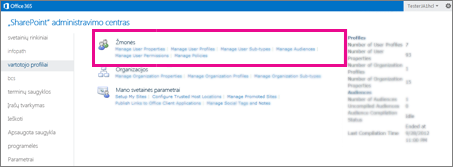
-
Norėdami redaguoti strategiją palaikykite žymiklį virš strategijos pavadinimo ir pasirinkite išplečiamąją rodyklę, tada pasirinkite Redaguoti strategiją.
Pastaba: Nors strategijos panaikinti negalite, galite ją uždrausti. Uždraudus strategiją, iš esmės sustabdoma galimybė ją įgalinti.
-
Baigę redaguoti spustelėkite Gerai.










